Tulostuspään kohdistaminen
Jos kohdistusviivat tulostuvat vinoon tai tulostusjälki on muuten heikko, säädä tulostuspään asentoa.
 Huomautus
Huomautus
-
Tulostuspään kohdistusarkki ei tulostu oikein, jos mustetta on jäljellä vain vähän.
Vaihda tyhjenevä FINE-mustekasetti uuteen FINE-mustekasettiin.
Sinulla täytyy olla valmiina: arkki A4- tai Letter-kokoista tavallista paperia (voi myös olla kierrätettyä paperia)*
* Käytä valkoista paperia, jonka molemmat puolet ovat puhtaat.
-
Varmista, että virta on kytketty.
-
Aseta kasettiin arkki A4- tai Letter-kokoista tavallista paperia.
Kun kasetti on painettu taakse, LCD-näyttöön avautuu paperin tietojen tallennusnäyttö. Valitse Koko: (Size:)-asetukseksi A4 tai Letter ja Tyyp.: (Type:)-asetukseksi Tavall. pap. (Plain paper) ja paina sitten OK-painiketta.
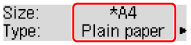
-
Vedä paperin luovutustuki ulos paperin luovutustasosta ja avaa sitten luovutustason jatke.
-
Paina Asetukset (Setup)-painiketta, valitse
 - tai
- tai  -painikkeella Ylläpito (Maintenance) ja paina sitten OK-painiketta.
-painikkeella Ylläpito (Maintenance) ja paina sitten OK-painiketta. -
Valitse
 - tai
- tai  -painikkeella Tul.pään kohdistus (Head alignment) ja paina sitten OK-painiketta.
-painikkeella Tul.pään kohdistus (Head alignment) ja paina sitten OK-painiketta.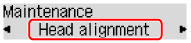
Tulostuspään kohdistusarkki tulostuu.
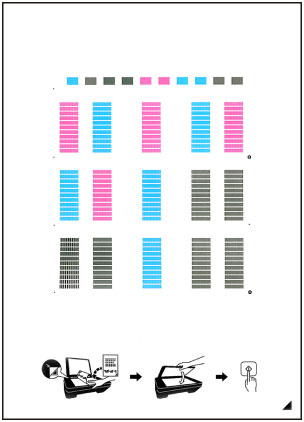
 Tärkeää
Tärkeää- Älä koske tulostuspään kohdistusarkissa näkyvää mustetta. Jos arkki tahraantuu tai käpristyy, sitä ei ehkä skannata oikein.
- Jos tulostuspään kohdistusarkki ei tulostunut oikein, paina Pysäytä (Stop)-painiketta ja tee nämä toimenpiteet uudelleen alusta.
-
Vahvista ilmoitus ja aseta sitten tulostuspään kohdistusarkki tasolle.
Aseta tulostuspään kohdistusarkki TULOSTETTU PUOLI ALASPÄIN ja kohdista arkin oikeassa alakulmassa oleva
 -merkki kohdistusmerkkiin
-merkki kohdistusmerkkiin  .
.
 Huomautus
Huomautus- Tulostuspään kohdistusarkkia ei voi skannataan, jos se on asetettu ADF:ään (automaattinen asiakirjansyöttölaitteeseen).
-
Sulje asiakirjakansi varovasti ja paina sitten Musta (Black)- tai Väri (Color)-painiketta.
Laite aloittaa tulostuspään kohdistusarkin skannaamisen. Tulostuspään asento säädetään automaattisesti.
Kun tulostuspään asento on säädetty, poista tulostuspään kohdistusarkki tasolta.
 Tärkeää
Tärkeää- Älä avaa asiakirjakantta tai poista tulostuspään kohdistusarkkia tasolta, ennen kuin tulostuspään asento on säädetty.
-
Jos virheilmoitus näkyy edelleen LCD-näytössä, kuittaa virhe painamalla OK-painiketta ja tee sitten tarvittavat toimet.
 Huomautus
Huomautus
-
Jos tulostusjälki ei tulostuspään asennon säätämisenkään jälkeen vastaa odotuksia, säädä tulostuspään asentoa manuaalisesti tietokoneesta.
- Voit tulostaa ja tarkistaa nykyiset tulostuspään säätöarvot valitsemalla Ylläpito (Maintenance)-valikosta Tul.pään kohd.arvo (Print align value).

